Como filtrar dados que contêm asterisco ou outros caracteres especiais no Excel?
Ao trabalhar com o Excel, asteriscos (*) e pontos de interrogação (?) geralmente servem como caracteres curinga nos recursos de pesquisa e filtro. Isso pode levar a dificuldades se você precisar filtrar por conteúdo real de asterisco ou outros caracteres especiais dentro de suas células — já que, por padrão, o Excel interpreta esses símbolos como padrões e não como valores literais. Filtrar por asteriscos literais ou símbolos requer um tratamento específico para garantir que seu filtro funcione conforme necessário. Neste guia, você aprenderá várias maneiras práticas de filtrar dados que contêm asteriscos reais ou caracteres especiais no Excel, discutirá onde cada abordagem é mais adequada e aprenderá dicas, notas de parâmetros e etapas de solução de problemas ao longo do caminho.
Filtrar dados por asterisco ou outro símbolo com Filtro
Filtrar dados por símbolo especial com Super Filtro![]()
Fórmula do Excel: Filtrar por asterisco usando coluna auxiliar
Filtrar dados por asterisco ou outro símbolo com Filtro
Suponha que você tenha um intervalo de dados como mostrado na captura de tela abaixo, e deseja filtrar os números de telefone que realmente contêm um asterisco "*" na coluna Telefone. Como o Excel trata "*" como um caractere curinga que corresponde a qualquer sequência de caracteres, filtrar por um asterisco literal ou símbolo funciona de forma ligeiramente diferente. As instruções abaixo detalham como alcançar isso, e essas etapas podem ser ajustadas para outros caracteres especiais, conforme necessário.
1. Destaque o intervalo dos seus dados. Em seguida, navegue até a aba Dados e clique no botão Filtro. Isso adicionará setas de filtro em cada uma das colunas de cabeçalho. Veja a captura de tela:
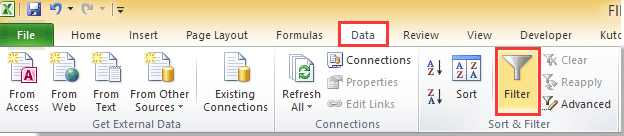
2. Em seguida, clique na seta suspensa do filtro para a coluna que você deseja filtrar (aqui seria Telefone), escolha Filtros de Número ou Filtros de Texto (dependendo do tipo de dado), e selecione Filtro Personalizado para abrir a caixa de diálogo personalizada. Veja a captura de tela:

3. Na janela Filtro Personalizado, escolha 'contém' no menu suspenso. Para filtrar por um asterisco literal, você deve digitar ~* (um til antes do asterisco) na caixa de critérios. O til "~" é usado no Excel para indicar que o caractere seguinte deve ser interpretado literalmente, não como um curinga. Veja a captura de tela:

4. Clique em OK e o Excel agora mostrará apenas as linhas onde a coluna selecionada contém um caractere de asterisco verdadeiro — não apenas qualquer caractere. Veja o resultado abaixo:

Se você deseja filtrar por outros caracteres especiais, como um ponto de interrogação literal (?), que é usado no Excel como um curinga para "qualquer caractere", use o mesmo método, mas insira ~? na caixa de filtro. Novamente, o "~" diz ao Excel para tratá-lo como um caractere simples, não como um curinga:

![]()

Notas e Dicas:
- Sempre use "~" como um caractere de escape antes de um curinga ao pesquisar o caractere real.
- O Filtro Personalizado é adequado para listas menores ou necessidades de filtragem ad-hoc.
- Se sua coluna contém tanto números quanto texto, mude o filtro para "Filtros de Texto" para evitar erros.
- A filtragem por curingas no Excel não diferencia maiúsculas de minúsculas e as configurações regionais podem afetar como os caracteres especiais são correspondidos.
Problemas Comuns:
- Se você não vir resultados, verifique se há células com o caractere literal ou se ele está sendo usado como parte de outra fórmula.
- Algumas versões mais antigas do Excel podem usar diferentes termos nos menus de filtro, mas a lógica é a mesma.
Cenários Aplicáveis & Análise:
- Este método é mais eficaz para filtragens rápidas e interativas e conjuntos de dados menores.
- Não é dinâmico: se novos dados forem adicionados ou removidos, será necessário reaplicar o filtro.
Filtrar dados por símbolo especial com Super Filtro
Se você usa Kutools para Excel — um complemento avançado do Excel — pode aproveitar seu recurso Super Filtro para filtrar de forma mais flexível por caracteres específicos, incluindo asteriscos literais e uma variedade de outros símbolos especiais.
Você pode instalar gratuitamente o Kutools para Excel e experimentar o recurso Super Filtro seguindo as instruções abaixo. Esta opção pode ser especialmente útil quando você precisa definir condições de filtragem mais complexas que não são possíveis com a caixa de diálogo de filtro integrada do Excel, e funciona eficazmente para grandes conjuntos de dados também.
Após instalar o Kutools para Excel, prossiga da seguinte forma:
1. Clique em Kutools Plus > Super Filtro. Veja a captura de tela:

2. No painel Super Filtro que aparece, clique ![]() para selecionar seu intervalo de dados. Certifique-se de marcar a caixa Especificado para bloquear sua seleção e impedir que ela mude. Veja a captura de tela:
para selecionar seu intervalo de dados. Certifique-se de marcar a caixa Especificado para bloquear sua seleção e impedir que ela mude. Veja a captura de tela:
Dica: Você pode arrastar a borda do painel para reposicionar ou redimensioná-lo para melhor visualização.

3. Em seguida, clique no primeiro sublinhado no primeiro grupo de condições para abrir a caixa de seleção de critérios. Veja a captura de tela:

4. Na lista suspensa, escolha a coluna que deseja filtrar. Use a próxima lista suspensa para selecionar Texto, seguido por Contém (ou outros critérios conforme necessário). Digite ~* (til e asterisco) na última caixa de texto para indicar um asterisco real. Clique em OK para salvar as configurações. Veja a captura de tela:

5. Clique em Filtro na parte inferior do painel Super Filtro para visualizar instantaneamente apenas as linhas contendo um caractere de asterisco real na sua coluna selecionada.


Para filtrar por outros caracteres especiais literais, como um ponto de interrogação (?), insira ~? na caixa de texto correspondente após "Contém". Veja a captura de tela:

Com a utilidade Super Filtro, você também pode lidar com estes casos:
Filtrar por vários critérios ou curinga no Excel
Filtrar por substring no Excel
Notas e Dicas:
- O Super Filtro é altamente recomendado para grandes conjuntos de dados ou quando você precisa criar lógica de filtro avançada (como combinar várias condições com lógica AND/OR).
- Usar "~" antes de um caractere especial aplica o filtro literal no Super Filtro, similar ao filtro embutido do Excel.
- Se sua planilha tiver muitos filtros ou formatações, sempre verifique novamente sua seleção no painel de filtro.
Problemas Comuns:
- Certifique-se de que a seleção do intervalo de dados no Super Filtro corresponda à sua tabela pretendida.
- Se o filtro não retornar os resultados esperados, verifique sua lógica de filtro e confirme que os caracteres estão presentes nos dados.
Cenários Aplicáveis & Análise:
- A abordagem do Super Filtro é eficiente para filtragem em lote, alterações frequentes de filtro ou combinações complicadas de filtros.
- Especialmente adequado para usuários de negócios/finanças que lidam com tarefas complexas de análise de dados no Excel.
Fórmula do Excel: Filtrar por asterisco ou caractere especial com coluna auxiliar
Quando os filtros embutidos do Excel não são suficientes, ou quando você quer uma solução dinâmica e facilmente atualizável, criar uma coluna auxiliar com uma fórmula é muito prático. Esse método funciona bem tanto para grandes conjuntos de dados quanto para situações de entrada de dados contínuas. Ao usar as funções É.NÚMERO e LOCALIZAR, você pode sinalizar linhas que contêm um asterisco ou qualquer outro símbolo especial, e depois filtrar ou classificar os dados com base nos resultados.
Essa abordagem tem a vantagem de que novas linhas serão avaliadas automaticamente à medida que forem adicionadas. Também é fácil adaptar para outras substrings ou caracteres especiais.
Exemplo: Suponha que seus dados estejam no intervalo A2:A10 e você deseja verificar se há um asterisco "*" em cada célula.
1. Na primeira célula da coluna auxiliar (por exemplo, B2), insira a seguinte fórmula:
=ISNUMBER(SEARCH("~*", B2))Esta fórmula retorna VERDADEIRO se a célula na coluna A contiver um asterisco, e FALSO caso contrário.
Nota: Dentro da SEARCH função, o asterisco não é considerado um curinga neste contexto; ele busca o caractere real.
2. Pressione Enter para aplicar a fórmula. Em seguida, copie a célula B2 para baixo ao longo do intervalo de dados arrastando a alça de preenchimento ou clicando duas vezes nela.
3. Use o recurso Filtro do Excel:
- Selecione toda a sua tabela, incluindo a coluna auxiliar.
- Clique Dados > Filtro para adicionar as setas de filtro.
- Clique na lista suspensa na coluna auxiliar e marque apenas VERDADEIRO para exibir linhas com um asterisco.
Para filtrar por outros símbolos especiais: Substitua "*" na fórmula pelo símbolo que você precisa, como "?" para um ponto de interrogação:
=ISNUMBER(SEARCH("~?",A2))Dicas e Precauções:
- Se seus dados diferenciam maiúsculas de minúsculas, use
PROCURARem vez deLOCALIZAR.LOCALIZARnão diferencia maiúsculas de minúsculas. - Se seus dados podem conter espaços em branco, envolva a fórmula com
IFERRORpara evitar erros:=IFERROR(ISNUMBER(SEARCH("~*",A2)),FALSE) - Esta solução é ideal para conjuntos de dados atualizados com frequência, ou para filtrar por múltiplos ou caracteres especiais variáveis.
Vantagens & Desvantagens:
+ Dinâmico e atualiza automaticamente com novos dados.
+ Pode ser combinado com formatação condicional, CONT.SE ou análise avançada.
- Requer uma coluna adicional.
- Pode ser menos conveniente para cenários muito simples de filtragem única.
Solução de problemas gerais e dicas resumidas:
- Sempre verifique novamente se seu caractere especial está sendo usado como um curinga ou texto simples no seu contexto.
- Se o caractere não for encontrado, verifique usando NÚM.CARACT ou LOCALIZAR para confirmar sua presença.
- Ao usar fórmulas, envolva com SEERRO para evitar #VALOR! se as células estiverem vazias ou malformadas.
Ao usar qualquer uma dessas abordagens, você pode filtrar de forma confiável asteriscos, pontos de interrogação ou outros símbolos especiais nos seus dados — permitindo buscas mais precisas e estruturas de análise personalizadas quando o suporte regular a curingas se torna um obstáculo. Escolha o método que melhor se adapta ao seu fluxo de trabalho, seja para filtragem única, listas contínuas dinâmicas ou edição em lote automatizada.
Melhores Ferramentas de Produtividade para Office
Impulsione suas habilidades no Excel com Kutools para Excel e experimente uma eficiência incomparável. Kutools para Excel oferece mais de300 recursos avançados para aumentar a produtividade e economizar tempo. Clique aqui para acessar o recurso que você mais precisa...
Office Tab traz interface com abas para o Office e facilita muito seu trabalho
- Habilite edição e leitura por abas no Word, Excel, PowerPoint, Publisher, Access, Visio e Project.
- Abra e crie múltiplos documentos em novas abas de uma mesma janela, em vez de em novas janelas.
- Aumente sua produtividade em50% e economize centenas de cliques todos os dias!
Todos os complementos Kutools. Um instalador
O pacote Kutools for Office reúne complementos para Excel, Word, Outlook & PowerPoint, além do Office Tab Pro, sendo ideal para equipes que trabalham em vários aplicativos do Office.
- Pacote tudo-em-um — complementos para Excel, Word, Outlook & PowerPoint + Office Tab Pro
- Um instalador, uma licença — configuração em minutos (pronto para MSI)
- Trabalhe melhor em conjunto — produtividade otimizada entre os aplicativos do Office
- Avaliação completa por30 dias — sem registro e sem cartão de crédito
- Melhor custo-benefício — economize comparado à compra individual de add-ins